Uppdatera skrivardrivrutinerna när du stöter på det här felet
- Skrivarfelet 0x00000bbb uppstår på grund av anslutningsfel, felaktig maskinvara eller inaktuella drivrutiner.
- Att lägga till en ny IP-adress kan åtgärda den felaktiga skrivaren snabbt och automatiskt.
- Prova någon av expertlösningarna i den här guiden för att åtgärda problemet, inklusive att köra en skrivarfelsökare.
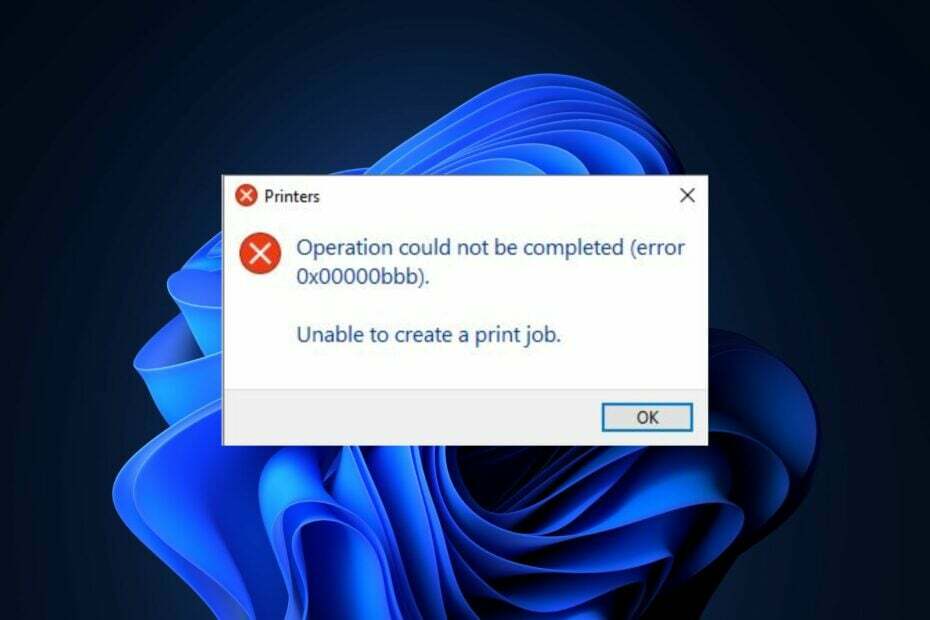
XINSTALLERA GENOM ATT KLICKA PÅ LADDA FILEN
- Ladda ner Outbyte Driver Updater.
- Starta den på din PC för att hitta alla problematiska drivrutiner.
- Efteråt, klicka Uppdatera och tillämpa valda för att få de senaste drivrutinsversionerna.
- OutByte Driver Updater har laddats ner av 0 läsare denna månad.
Några av våra läsare har nyligen rapporterat att de är det
inte kan använda sin skrivare eftersom det fortsätter att visa 0x00000bbb skrivarfelmeddelandet. Vissa användare i Microsoft-forumet har också rapporterat liknande problem.I den här artikeln tar vi dig genom snabba steg för att lösa problemet sömlöst.
- Vad orsakar 0x00000bbb skrivarfel?
- Hur kan jag åtgärda skrivarfelet 0x00000bbb?
- 1. Kör felsökaren för skrivare
- 2. Skapa en ny port på den felaktiga skrivaren
- 3. Uppdatera skrivardrivrutinerna
- 4. Rensa utskriftskön
- 5. Starta om Printer Spooler-tjänsten
Vad orsakar 0x00000bbb skrivarfel?
Den specifika orsaken till skrivarfelet 0x00000bbb kan variera beroende på skrivarmodell, programvara eller operativsystem som används. Några vanliga orsaker till denna felkod inkluderar dock:
- Problem med skrivaranslutningen – Maskinvaruproblem som lösa kablar eller felaktiga USB-portar kan leda till kommunikationsfel mellan skrivaren och datorn.
- Föråldrade eller inkompatibla drivrutiner – Om skrivardrivrutiner på din dator är föråldrade eller inkompatibla med operativsystemet kan det utlösa skrivarfelet 0x00000bbb.
- Nätverkskonfigurationsproblem – Om du använder en nätverksdelad skrivare, felaktiga nätverksinställningar eller felkonfigurationer kan resultera i skrivarfelet 0x00000bbb.
Oavsett vilken skrivarmodell du använder kan du arbeta igenom någon av lösningarna nedan.
Hur kan jag åtgärda skrivarfelet 0x00000bbb?
Innan du försöker någon av de avancerade felsökningarna eller inställningarna nedan bör du överväga att utföra följande preliminära kontroller:
- Starta om din dator för att åtgärda det tillfälliga problemet som orsakade detta fel.
- Stäng av skrivaren, koppla ur strömkabeln och vänta några sekunder innan du startar om skrivaren.
- Koppla bort all onödig kringutrustning.
Efter att ha bekräftat ovanstående kontroller, om problemet kvarstår, kan du gå vidare till nästa avsnitt för avancerade lösningar.
1. Kör felsökaren för skrivare
- tryck på Windows + jag nycklar för att öppna Windows-inställningar app.
- Gå till Systemet och klicka på Felsökning. Klicka sedan Andra felsökare.
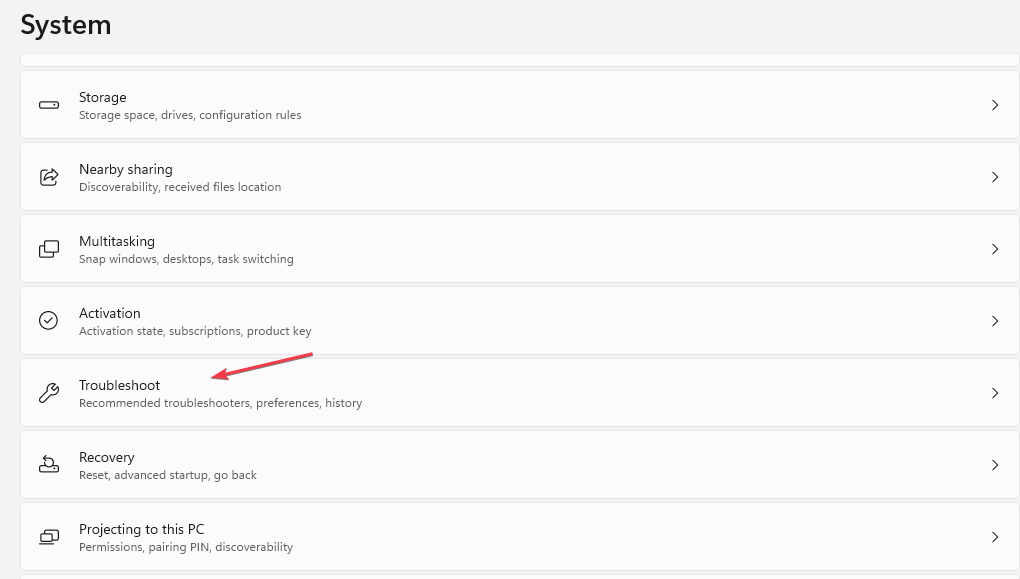
- Leta upp Skrivare och klicka Springa bredvid den.
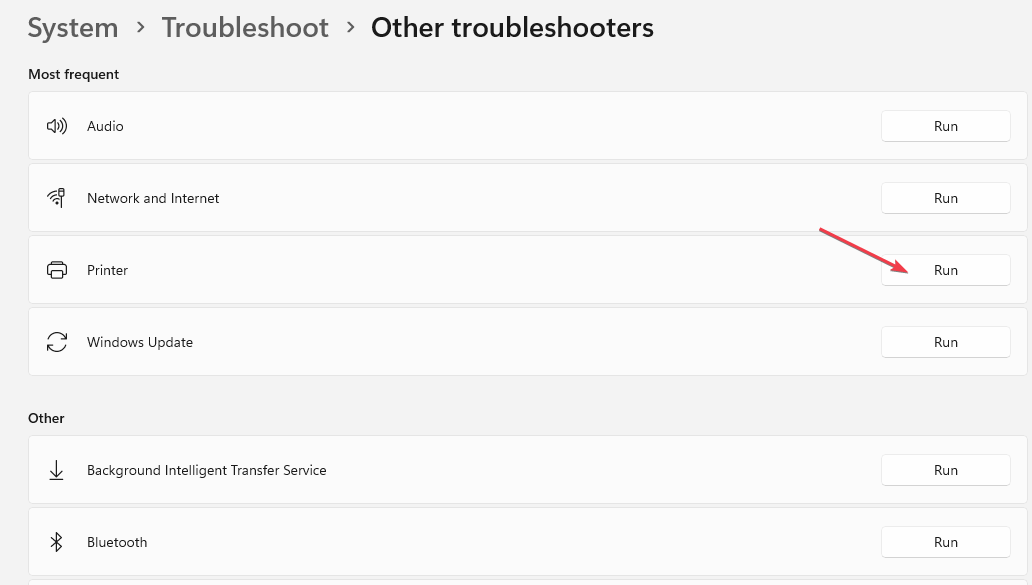
- Följ de felsökningsprocesser som rekommenderas att slutföra och klicka på Applicera den här reparationen i nästa uppmaning.
Skrivarens felsökare kommer automatiskt att upptäcka och lösa eventuella problem som påverkar skrivaren eller ge ytterligare instruktioner för manuell upplösning.
2. Skapa en ny port på den felaktiga skrivaren
- Tryck Windows + jag nycklar för att öppna Windows-inställningar app.
- Navigera till Bluetooth och enheter och klicka Skrivare och skannrar.
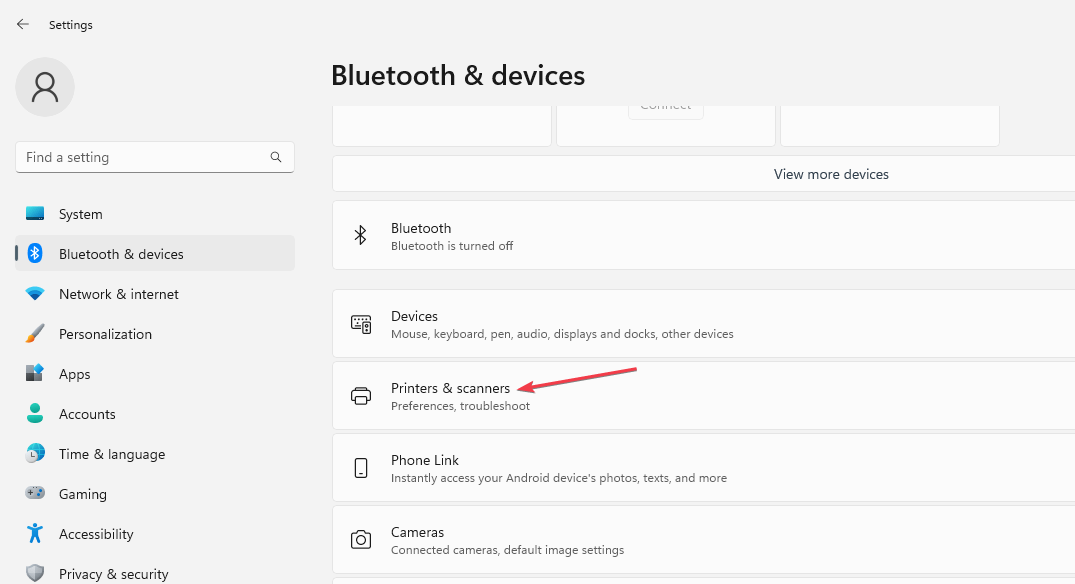
- Välj nu den felaktiga skrivaren och klicka på Skrivaregenskaper i nästa fönster.

- Navigera till Hamnar fliken och klicka på Lägg till port.
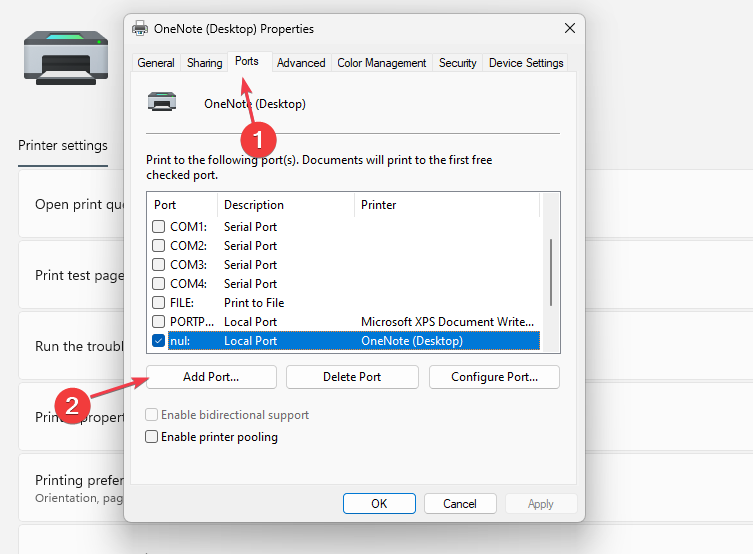
- Välj Standard TCP/IP-port.
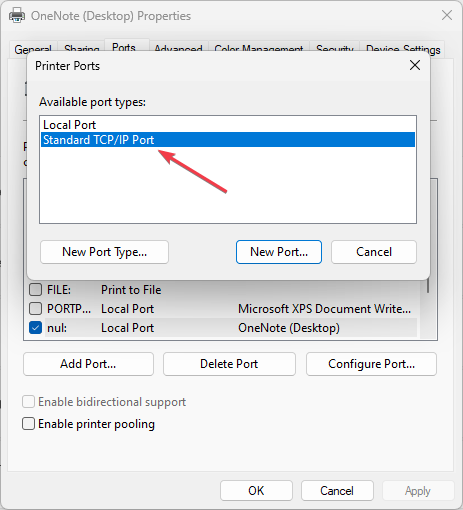
- Lägg nu till IP-adressen för din skrivare.
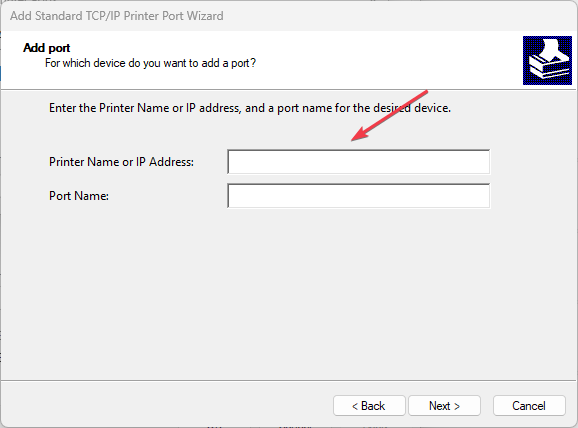
- Följ instruktionerna på skärmen för att slutföra processen.
Skapa en ny IP-adress kan också hjälpa till att fixa skrivarfelet 0x00000bbb.
3. Uppdatera skrivardrivrutinerna
- tryck på Windows + X nycklar för att öppna Snabbinställningar menyn och välj Enhetshanteraren från alternativen.
- Expandera Skriv ut köer kategori, högerklicka på din skrivare och välj Uppdatera drivrutinen.
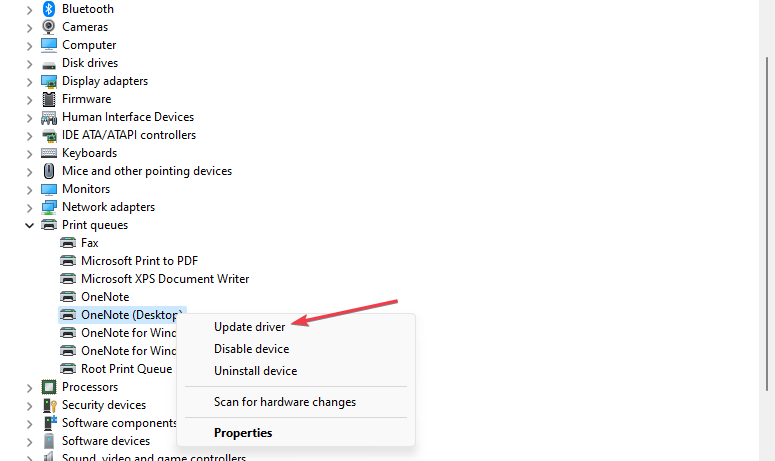
- Klicka sedan på Sök automatiskt efter drivrutiner och följ instruktionerna på skärmen för att uppdatera skrivardrivrutinen.
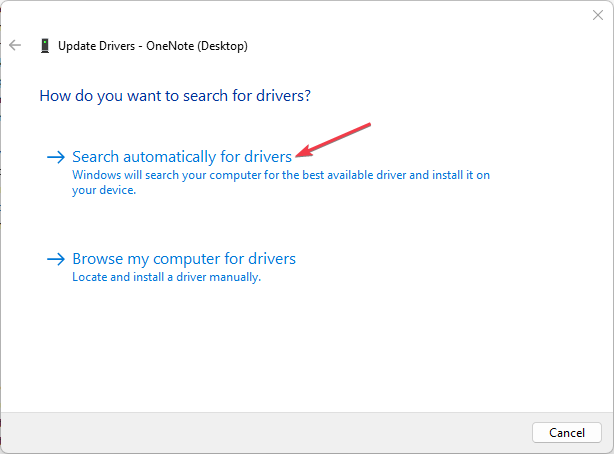
- Starta om datorn och kontrollera om felet är löst.
Om din skrivardrivrutinen är föråldrad, bör uppdateringen lösa problemet snabbt.
- Ladda ner och installera Outbyte Driver Updater-appen.
- Starta programvaran och vänta på att appen ska upptäcka alla inkompatibla drivrutiner.
- Nu kommer det att visa dig en lista över alla föråldrade drivrutiner att välja dem till Uppdatering eller Ignorera.
- Klicka på Uppdatera och tillämpa valda för att ladda ner och installera de senaste versionerna.
- Starta om din dator för att säkerställa de tillämpade ändringarna.

Outbyte drivrutinsuppdatering
Håll din enhet frisk genom att låta OutByte Driver Updater hitta de senaste drivrutinsalternativen.4. Rensa utskriftskön
- tryck på Windows + R nycklar för att öppna Springa dialog ruta.
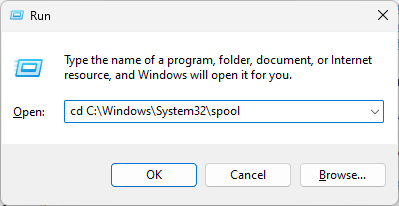
- Skriv följande kommandon i textfältet och tryck på Stiga på efter varje kommando:
cd C:\Windows\System32\spoolcacls.exe SKRIVARE /E /G administratör: C
- Starta nu om datorn och kontrollera om problemet är löst.
Förbi rensa utskriftsjobben, bör skrivaren kunna fungera i ett uppdaterat tillstånd. Om inte, prova nästa fix.
- WD SES Device USB: Device Driver not found [Fix]
- Skrivarstatus okänd: 4 sätt att åtgärda det här felet
- Skrivaren inte aktiverad: Felkod 41 [Fix]
- Hoppar ditt musrullningshjul? 4 sätt att snabbt fixa det
5. Starta om Printer Spooler-tjänsten
- tryck på Windows + R nycklar för att öppna Springa dialog ruta. Typ tjänster.msc och tryck Stiga på att öppna Tjänster fönster.
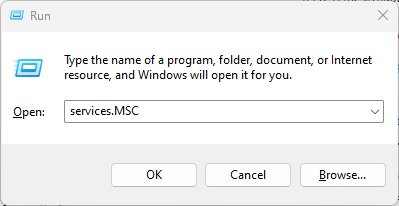
- Lokalisera Utskriftshanterare i listan över tjänster högerklickar du på den och väljer Omstart från snabbmenyn.
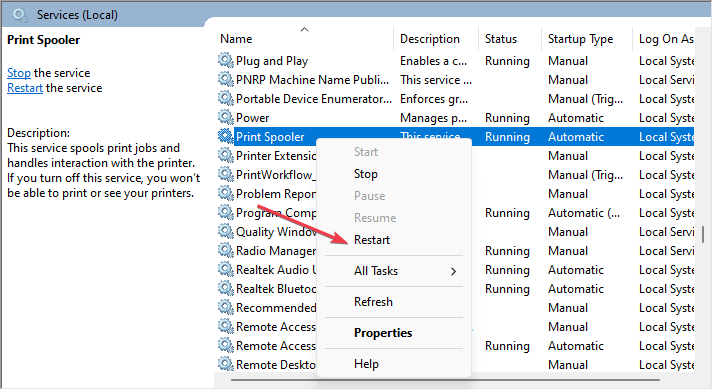
Vänta på Printer Spooler-tjänst för att starta om och kontrollera sedan om felet har åtgärdats. De flesta har kunnat fixa sina skrivarproblem genom att starta om Spooler-tjänsten.
Och det handlar om hur man fixar skrivarfelet 0x00000bbb. Förhoppningsvis hjälper en av metoderna i den här guiden dig att lösa problemet.
Vissa användare har också rapporterat 0x00000b11 skrivarfel i Windows 10 och 11, och många har kunnat lösa problemet här. Du kan också utforska artikeln för mer information.
Använd kommentarsektionen nedan för att ställa frågor eller förslag angående detta problem.
Upplever du fortfarande problem? Fixa dem med det här verktyget:
SPONSRAD
Vissa förarrelaterade problem kan lösas snabbare genom att använda en skräddarsydd drivrutinslösning. Om du fortfarande har problem med dina drivrutiner, installera helt enkelt OutByte Driver Updater och få igång den omedelbart. Låt den därför uppdatera alla drivrutiner och fixa andra PC-problem på nolltid!

![Skrivaren skriver inte ut svartvitt utan färgbläck [Epson, Canon]](/f/d79703e321efafbd425be8fdf5c5210e.jpg?width=300&height=460)
